Jak naprawić błąd drukarki 0x800f0223 w systemie Windows 10
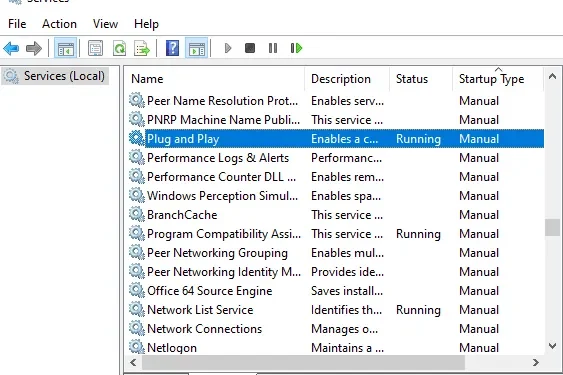
Kilku użytkowników zgłosiło napotkanie błędu drukarki 0x800f0223 podczas próby zainstalowania nowego oprogramowania drukarki na komputerze z systemem Windows 10. Ten błąd występuje najczęściej, gdy usługa Plug and Play nie jest włączona na komputerze zdalnym. W tym poście na blogu omówimy, co mogło spowodować ten kod błędu i cztery obejścia, które mogą rozwiązać ten problem.
Co więcej, zawarliśmy również kilka skutecznych wskazówek i wskazówek, które mogą pomóc w naprawieniu tego kodu błędu. Temu błędowi drukarki często towarzyszy komunikat o błędzie – „Operacja nie mogła zostać zakończona (błąd 0x800f0223)”.
Błąd drukarki 0x800f0223, Operacja nie mogła zostać zakończona
Aby naprawić błąd drukarki 0x800f0223 na komputerze z systemem Windows, możesz zastosować te poprawki jedna po drugiej. Upewnij się, że przeglądasz te rozwiązania w tej samej kolejności, w jakiej zostały wprowadzone.
1] Ustaw usługę Plug and Play na automatyczną
Kilku użytkowników zgłosiło, że udało im się rozwiązać ten problem po włączeniu usługi „podłącz i używaj” na swoim komputerze zdalnym. Możesz sprawdzić tę usługę i ponownie ją włączyć, wykonując poniższe czynności –
- Kliknij przycisk Start, wpisz Usługi i naciśnij Enter.
- W oknie Usługi przewiń i znajdź usługę Plug and Play .
- Po znalezieniu usługi kliknij ją dwukrotnie, aby otworzyć okno Właściwości .
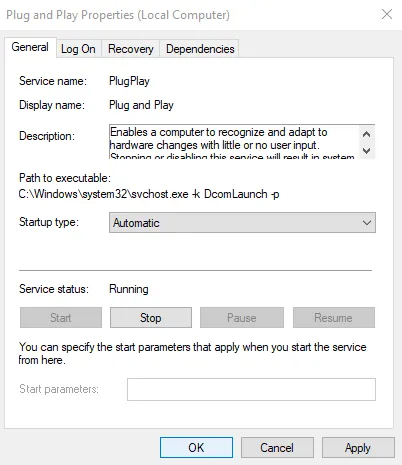
- Na karcie Ogólne ustaw Typ uruchomienia na Automatyczny .
- Upewnij się również, że Stan usługi to Uruchomiona . Jeśli jest zatrzymany , kliknij Start .
Po wykonaniu powyższych kroków spróbuj zainstalować drukarkę i sprawdź, czy działa, aby rozwiązać kod błędu.
2] Wykonaj instalację w trybie awaryjnym
Istniejący konflikt między drukarką a zainstalowanym oprogramowaniem to kolejny powód, który może wywołać błąd drukarki 0x800f0223 na komputerze z systemem Windows 11/10. W takim przypadku należy przeprowadzić instalację oprogramowania drukarki w trybie awaryjnym, aby wszystkie programy i sterowniki innych firm pozostały ze sobą kompatybilne.
Wykonaj następujące kroki, aby przeprowadzić instalację w trybie awaryjnym –
- Otwórz Ustawienia systemu Windows za pomocą klawisza skrótu Windows + I.
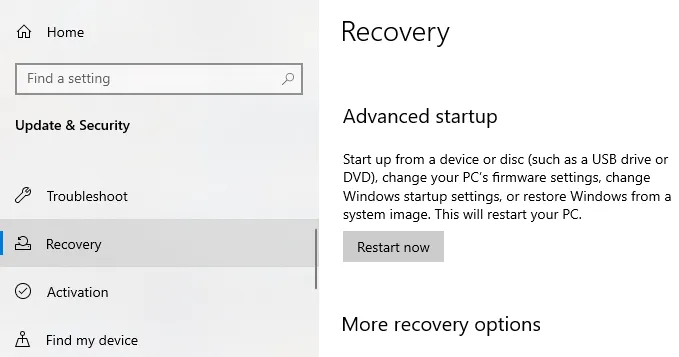
- Kliknij opcję Aktualizacja i zabezpieczenia , a następnie wybierz Odzyskiwanie z lewego panelu.
- W sekcji Uruchamianie zaawansowane kliknij przycisk Uruchom ponownie teraz .
- Na następnym ekranie wybierz Rozwiązywanie problemów > Ustawienia uruchamiania .
- Kliknij przycisk Uruchom ponownie, a następnie naciśnij klawisz F5 (klawisz funkcyjny), aby przypisać tryb awaryjny z obsługą sieci.
- Teraz uruchom plik instalacyjny oprogramowania drukarki i sprawdź, czy teraz działa.
3] Zainstaluj drukarkę z ustawieniami zgodności
Jeśli instalacja oprogramowania drukarki w trybie awaryjnym nie zadziałała, oznacza to, że drukarka może nie być kompatybilna z najnowszą wersją systemu Windows. Jeśli coś takiego, musisz sprawdzić, czy oprogramowanie jest najnowszej wersji. Następnie spróbuj zainstalować oprogramowanie drukarki z ustawieniami zgodności, postępując zgodnie z poniższymi instrukcjami.
- Kliknij prawym przyciskiem myszy plik instalacyjny i wybierz Właściwości z menu kontekstowego.
- Zaznacz pole wyboru „
Run this program in compatibility mode for”. - Teraz kliknij menu rozwijane i wybierz poprzednią wersję z listy.
- Zaznacz pole wyboru „Uruchom ten program jako administrator”.
- Kliknij Zastosuj > OK .
- Następnie postępuj zgodnie z instrukcjami wyświetlanymi na ekranie, aby zakończyć proces instalacji.
4] Usuń wszystkie stare drukarki, aby naprawić błąd 0x800f0223
W przypadku, gdy żadne z powyższych rozwiązań nie działa, spróbuj usunąć wszystkie stare drukarki i sprawdź, czy rozwiązuje to kod błędu 0x800f0223. Przeczytaj poniższe wskazówki:
- Kliknij prawym przyciskiem myszy przycisk Start i wybierz Ustawienia .
- Na stronie Ustawienia wybierz Urządzenia > Drukarki i skanery .
- Przejdź do prawego panelu i wybierz urządzenie, które chcesz usunąć.
- Kliknij przycisk Usuń urządzenie , a następnie wybierz Tak , aby potwierdzić.
- W podobny sposób usuń również inne drukarki.
Otóż to. Mam nadzieję, że rozwiązałeś teraz błąd drukarki 0x800f0223 przy użyciu jednej z powyższych metod wyjaśnienia.
Jak rozwiązać błąd instalacji systemu Windows 0x800f0223?
Ten kod błędu 0x800f0223 może również wystąpić podczas próby aktualizacji kopii systemu Windows. Aby naprawić ten kod błędu podczas instalowania nowych aktualizacji, rozważ uruchomienie narzędzia do rozwiązywania problemów z usługą Windows Update i zresetuj składniki usługi Windows Update.
Czyszczenie miejsca na dysku twardym za pomocą Oczyszczania dysku i instalowanie aktualizacji w trybie czystego rozruchu to kolejne dwa skuteczne rozwiązania umożliwiające rozwiązanie tego kodu błędu w systemie Windows.



Dodaj komentarz